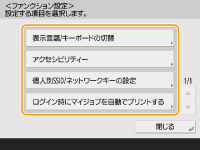タッチパネルディスプレーをカスタマイズする
「ホーム」や各機能の基本画面をより使いやすくするために、ボタンを並べ替えたり、ショートカットボタンを作成したりして、画面をカスタマイズすることができます。また、よく使う機能の設定を登録済みの状態で<マイボタン>/<共有ボタン>に登録したり、ユーザーごとに操作環境を変えられる「個人設定」を利用すれば効率よく作業することができます。
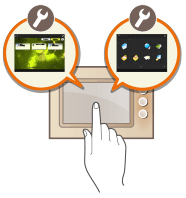
「ホーム」のカスタマイズ
「ホーム」に表示するボタンの順番を並べ替えたり、ボタンのサイズと個数を変更したり、背景画像を変更できます。<ホームの管理設定>ではタイムラインの表示設定や、ファンクションボタンの表示/非表示を設定することもできます。
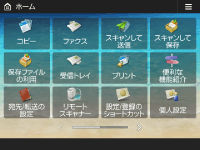
ショートカットの作成
各ファンクション画面で、ファンクションのショートカットボタンを表示することができます。使用頻度の高いファンクションを登録しておくと、「ホーム」に戻らずに続けて使用したい機能を呼び出せるので便利です。

よく使う設定の登録
コピー、ファクス、スキャンなどで、同じ組み合わせの設定を使うことが多い場合は、<よく使う設定>として登録しておくと便利です。
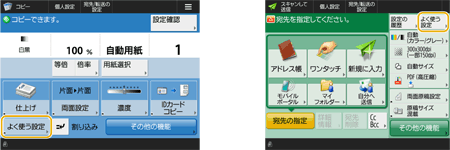
基本画面のカスタマイズ
コピー、ファクス、スキャンの基本画面に表示されている設定ボタンを、他の設定ボタンに変更することができます。また、ログインしているユーザーによって異なる基本画面を表示させることもできます。
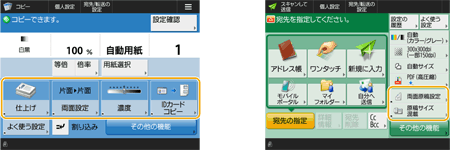
<マイボタン>/<共有ボタン>の作成
「ホーム」には、よく使う機能や設定手順を自由に登録することができます。
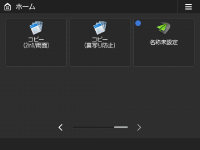
表示言語の切り替え
タッチパネルディスプレーの表示やキーボードを日本語以外の言語に切り替えます。
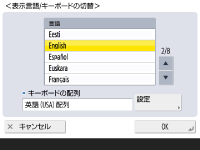
設定/登録のショートカットの作成
 (設定/登録)を押して表示される設定項目のショートカットを作成できます。深い階層にある設定をひんぱんに使っている場合など、素早く目的の表示に切り替えたいときに便利です。
(設定/登録)を押して表示される設定項目のショートカットを作成できます。深い階層にある設定をひんぱんに使っている場合など、素早く目的の表示に切り替えたいときに便利です。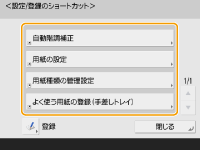
ユーザーごとの環境設定(個人設定)
タッチパネルディスプレーの表示や操作環境を、ユーザーごとに変えることができます。